아웃룩 캘린더/특정 폴더에 대한 바탕화면 바로가기를 만드는 방법은 무엇입니까?
바탕화면이나 시작 메뉴에서 아웃룩 아이콘을 더블 클릭하여 마이크로소프트 아웃룩을 시작하면 일반적으로 기본 이메일 계정의 받은 편지함 폴더가 열립니다. 그러나 경우에 따라 캘린더와 같은 특정 폴더를 직접 열어야 할 수도 있습니다. 이 기사에서는 이를 달성하는 방법을 보여드리겠습니다.
아웃룩 캘린더/특정 폴더에 대한 새로운 바탕화면 바로가기 만들기
이 방법은 캘린더, 작업 등과 같은 특정 아웃룩 폴더에 대한 새로운 바탕화면 바로가기를 추가하는 방법을 안내합니다.
1. 파일 탐색기를 열고, 폴더 경로 C:\Program Files\Microsoft Office\Office15를 "주소" 상자에 붙여넣고, "Enter" 키를 눌러 마이크로소프트 아웃룩 프로그램이 포함된 폴더를 엽니다.

참고:
(1) 위의 폴더 경로에서 Office15를 Outlook 2016의 경우 Office16으로, 또는 Office14를 Office 2010으로 변경하십시오.
(2) 사용자 지정 폴더에 마이크로소프트 오피스(또는 아웃룩)를 설치한 경우, 마이크로소프트 아웃룩 프로그램이 포함된 사용자 지정 폴더를 여십시오.
2. 이제 아웃룩 프로그램이 포함된 폴더가 열렸습니다. 아웃룩 프로그램(EXE 파일)을 마우스 오른쪽 버튼으로 클릭하고 컨텍스트 메뉴에서 "보내기" > "바탕화면 (바로가기 만들기)"를 선택하십시오. 스크린샷 보기:

3. 이제 아웃룩에 대한 바탕화면 바로가기가 생성되었습니다. 바탕화면으로 가서 바탕화면 바로가기를 마우스 오른쪽 버튼으로 클릭하고 컨텍스트 메뉴에서 "속성"을 선택하십시오. 스크린샷 보기:
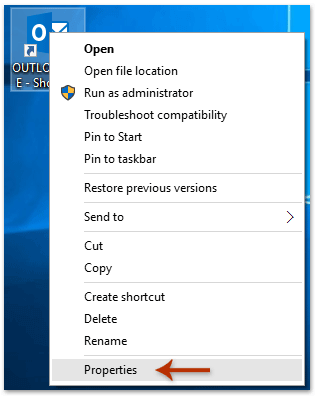
4. 이제 속성 대화 상자가 나타납니다. "바로가기" 탭을 클릭하고, "대상" 상자의 끝에 공백과 /select outlook:calendar를 추가하고, "확인" 버튼을 클릭하십시오. 스크린샷 보기:

참고:
(1) 변경 후, "대상" 상자에서 텍스트는 "C:\Program Files\Microsoft Office\root\Office16\OUTLOOK.EXE" /select outlook:calendar로 변경됩니다. (16은 사용자의 마이크로소프트 아웃룩 버전에 따라 15, 14 또는 다른 숫자로 대체될 수 있음)
(2) 대상 폴더 이름에 공백이 포함된 경우, 폴더 이름을 따옴표로 묶으십시오. 예: "C:\Program Files\Microsoft Office\root\Office16\OUTLOOK.EXE" /select "outlook:Sent Items".
(3) 대상 폴더가 하위 폴더인 경우, 하위 폴더 이름 앞에 주 폴더 이름과 슬래시를 추가하십시오. 예: "C:\Program Files\Microsoft Office\root\Office16\OUTLOOK.EXE" /select outlook:Contacts/B.
5. 바탕화면 바로가기를 계속 선택한 상태에서 마우스 오른쪽 버튼을 클릭하고 컨텍스트 메뉴에서 "이름 바꾸기"를 선택한 다음 필요에 따라 바탕화면 바로가기 이름을 변경하십시오.
제 경우, 바탕화면 바로가기 이름을 Outlook_Calendar로 변경했습니다. 스크린샷 보기:

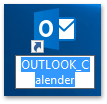
이제부터 바탕화면 바로가기를 더블 클릭하면 아웃룩에서 기본적으로 캘린더 폴더가 열립니다.
아웃룩에서 기본 이메일 계정으로 자동 회신하기
일반적으로 아웃룩은 활성 이메일이 속한 이메일 계정을 식별하고 해당 이메일 계정으로 자동 회신합니다. 그러나 Kutools for Outlook의 "항상 기본 계정으로 회신" 옵션을 사용하면 활성 이메일이 어떤 이메일 계정에 속해 있더라도 아웃룩의 기본 이메일 계정으로 회신됩니다.

원래의 아웃룩 캘린더/특정 폴더 바탕화면 바로가기 변경하기
실제로 아웃룩 옵션을 구성하고 아웃룩에서 기본 시작 폴더를 변경할 수도 있습니다. 다음과 같이 하십시오:
1. "파일" > "옵션"을 클릭하십시오.
2. 열리는 아웃룩 옵션 대화 상자에서 왼쪽의 "고급"을 클릭하고, "아웃룩 시작 및 종료" 섹션에서 "찾아보기" 버튼을 클릭하십시오. 스크린샷 보기:

3. 이제 폴더 선택 대화 상자가 나타납니다. 필요한 새 시작 폴더를 클릭하여 선택하고 "확인" 버튼을 클릭하십시오. 스크린샷 보기:

4. 아웃룩 옵션 대화 상자에서 "확인" 버튼을 클릭하십시오.
앞으로 아웃룩을 시작할 때마다 기본적으로 지정된 시작 폴더가 열립니다.
관련 기사
최고의 오피스 생산성 도구
속보: Kutools for Outlook 무료 버전 출시!
새롭게 달라진 Kutools for Outlook에서100가지 이상의 놀라운 기능을 경험해보세요! 지금 다운로드하세요!
🤖 Kutools AI : 첨단 AI 기술을 활용해 이메일을 손쉽게 처리합니다. 회신, 요약, 최적화, 확장, 번역, 작성까지 모두 지원합니다.
📧 이메일 자동화: 자동 응답(POP 및 IMAP 지원) / 이메일 보내기 예약 / 이메일 전송 시 규칙별 자동 참조/숨은 참조 / 자동 전달(고급 규칙) / 자동 인사말 추가 / 여러 수신자 이메일을 개별 이메일로 자동 분할 ...
📨 이메일 관리: 이메일 회수 / 제목 및 기타 기준으로 의심스러운 이메일 차단 / 중복 이메일 삭제 / 고급 검색 / 폴더 정리 ...
📁 첨부 파일 프로: 일괄 저장 / 일괄 분리 / 일괄 압축 / 자동 저장 / 자동 분리 / 자동 압축 ...
🌟 인터페이스 매직: 😊더 예쁘고 다양한 이모지 / 중요한 이메일이 오면 알림 / Outlook 종료 대신 최소화 ...
👍 원클릭 기능: 모두 회신 (첨부 파일 포함) / 피싱 방지 이메일 / 🕘보낸 사람의 시간대 표시 ...
👩🏼🤝👩🏻 연락처 및 캘린더: 선택한 이메일에서 연락처 일괄 추가 / 연락처 그룹을 개별 그룹으로 분할 / 생일 알림 제거 ...
원하는 언어로 Kutools를 사용하세요 – 영어, 스페인어, 독일어, 프랑스어, 중국어 및40가지 이상을 지원합니다!
한 번의 클릭으로 Kutools for Outlook을 즉시 활성화하세요. 기다리지 말고 지금 다운로드하여 업무 효율을 높여보세요!


🚀 원클릭 다운로드 — 모든 Office 추가 기능 받기
강력 추천: Kutools for Office (5-in-1)
한 번의 클릭으로 다섯 종류의 설치 파일을 동시에 다운로드하세요 — Kutools for Excel, Outlook, Word, PowerPoint 및 Office Tab Pro. 지금 다운로드하세요!
- ✅ 원클릭 편리함: 다섯 가지 설치 패키지를 단 한 번에 다운로드할 수 있습니다.
- 🚀 모든 Office 작업에 바로 준비 완료: 필요한 추가 기능을 원하는 때에 설치하세요.
- 🧰 포함됨: Kutools for Excel / Kutools for Outlook / Kutools for Word / Office Tab Pro / Kutools for PowerPoint